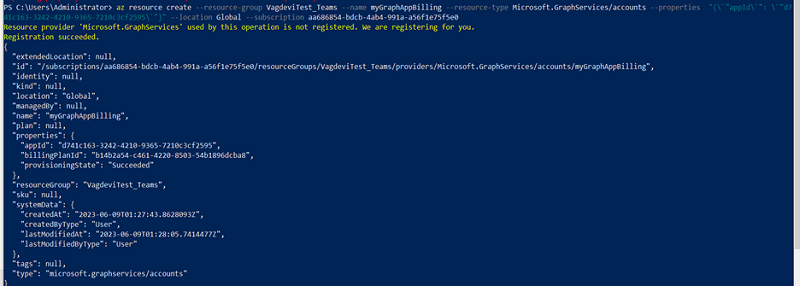アプリケーション ID をサブスクリプション ID に関連付ける方法
以前は、保護された API にアクセスするには、Microsoft にフォームを送信してサブスクリプション ID を提供する必要がありました。現在は、このプロセスが自動化されて、Azure アプリケーションをすぐに使用できるようになりました。
Microsoft の保護された API の自動承認を行うには、Azure アプリケーションと Azure サブスクリプションを関連付ける必要があります。
Microsoft Graph の従量制課金 API およびサービスにアクセスするには、Azure Active Directory に登録されているアプリケーションが Azure サブスクリプションに関連付けられている必要があります。従量制課金 API およびサービスの詳細については、「Microsoft Graph で従量制課金 API とサービスを有効にする - Microsoft Graph | Microsoft Learn」を参照してください。
Azure アプリケーションをサブスクリプションにリンクさせない場合、Arcserve でモデル B が指定されていても、リクエストの請求モードは評価モードに変換されます。評価モードを使用すると、1 か月あたりアプリケーションごとに最大 500 件のメッセージしかバックアップできません。リクエストが上限を超えると、バックアップ ジョブは以下を除いて Teams メッセージをスキップします。
コード: PaymentRequired
メッセージ: To call this API, the app must be associated with an Azure subscription, see https://aka.ms/teams-api-payment-requirements for details.
このセクションでは、アプリケーション ID をサブスクリプション ID に関連付ける方法について説明します。
以下の手順に従ってプランを検証します。
- サービス アカウントまたはバックアップ アカウントに Azure のサブスクリプションがあることを確認します。ない場合は、Azure のサブスクリプションを取得してサブスクリプション ID を入手する必要があります。
- バックアップ アカウントを使用して、Azure portal にログインします。
- 検索バーでリソース グループを検索し、[リソース グループ]を選択します。
- サブスクリプションを利用して新しいリソース グループを作成するには、以下を行います。
- [リソース グループ]ページで、[+ 作成]をクリックします。
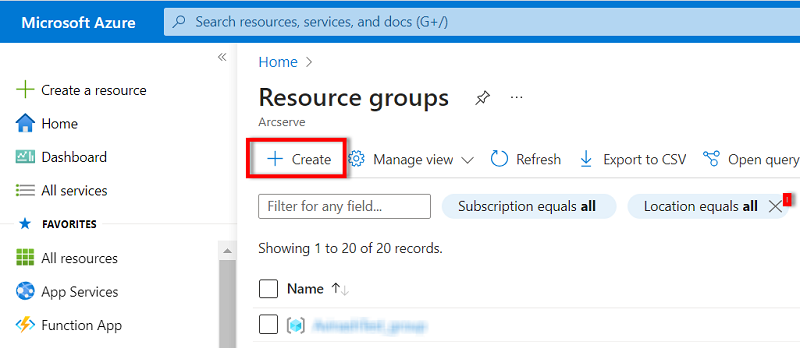
- [基本]タブで、下記の詳細を指定します。
- サブスクリプション: Azure のサブスクリプションを選択します。
- リソース グループ: 新しいリソース グループの一意の名前を入力します。
- リージョン: 必要なリージョンを選択します。
- タグを指定する場合は、[次へ]をクリックします。それ以外の場合は、[レビューと作成]をクリックします。
- 「検証に成功しました」というメッセージが表示されます。
- 注: 検証が失敗した場合は、エラーを確認して解消してください。
- [作成]をクリックして、リソース グループを展開します。
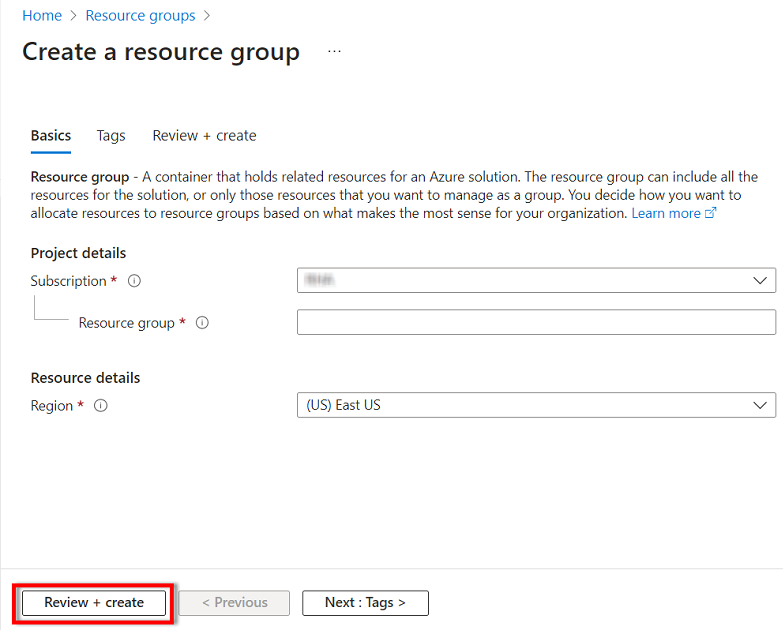
- リソース グループが正常に作成されます。
- 以下のリンクを使用して、プロキシ マシンに Windows Azure CLI (コマンド ライン インターフェース)をインストールします。
- https://aka.ms/installazurecliwindows
- インストールが正常に行われたら、管理者として PowerShell を開き、以下のコマンドを実行します。
- az login
- このコマンドによってブラウザのログイン ページが開きます。
- アクティブなサブスクリプションがあるバックアップ アカウントを使用してログインします。
- アプリケーション ID をサブスクリプション ID に関連付けるには、以下のコマンドを実行します。
- az resource create --resource-group myRG --name myGraphAppBilling --resource-type Microsoft.GraphServices/accounts --properties "{\`"appId\`": \`"myAppGUID\`"}" --location Global --subscription mySubscriptionGUID
- 注: myRG はリソース グループ名、myAppGUID はアプリケーション ID、mySubscriptionGUID はサブスクリプション ID に置き換えてください。
- コマンドが正常に実行された場合の出力は以下のようになります。